友だちや家族と気軽に連絡できる便利なLINEですが、過去のメッセージを見直したいときは、何度も画面をスクロールさせる必要があって面倒ですよね。そのようなときに試してほしいのがLINEの検索機能です。実は、LINEの検索ではキーワードや日付を入力することで、簡単に過去のメッセージを探すことができるんです。そこで今回は、過去のメッセージを一発で検索できるLINEの検索機能の使い方を紹介しましょう。
LINEの検索機能を使えば過去のメッセージも一発で探せる!
毎日のように家族や友だちとLINEで連絡を取っている人も多いと思いますが、過去の大切な用件や面白かったメッセージなどを見直したいときもありますよね。
でも、数カ月前のメッセージを探すとなると、トーク画面を何度もスクロールすることになりますし、結局目的のメッセージが見つからなかったなんてことも……。
そのようなときはLINEの「検索」機能を使ってみましょう。キーワードや日付などで検索すると、一発で自分が探しているメッセージを表示することができるのです。
検索方法は非常に簡単なので、覚えておくと便利ですよ。
ちなみに、この検索機能は、友だちとの1対1トーク画面だけでなく、グループトークでも使うことができますので、ぜひ試してください。
「キーワード」からメッセージを探す手順
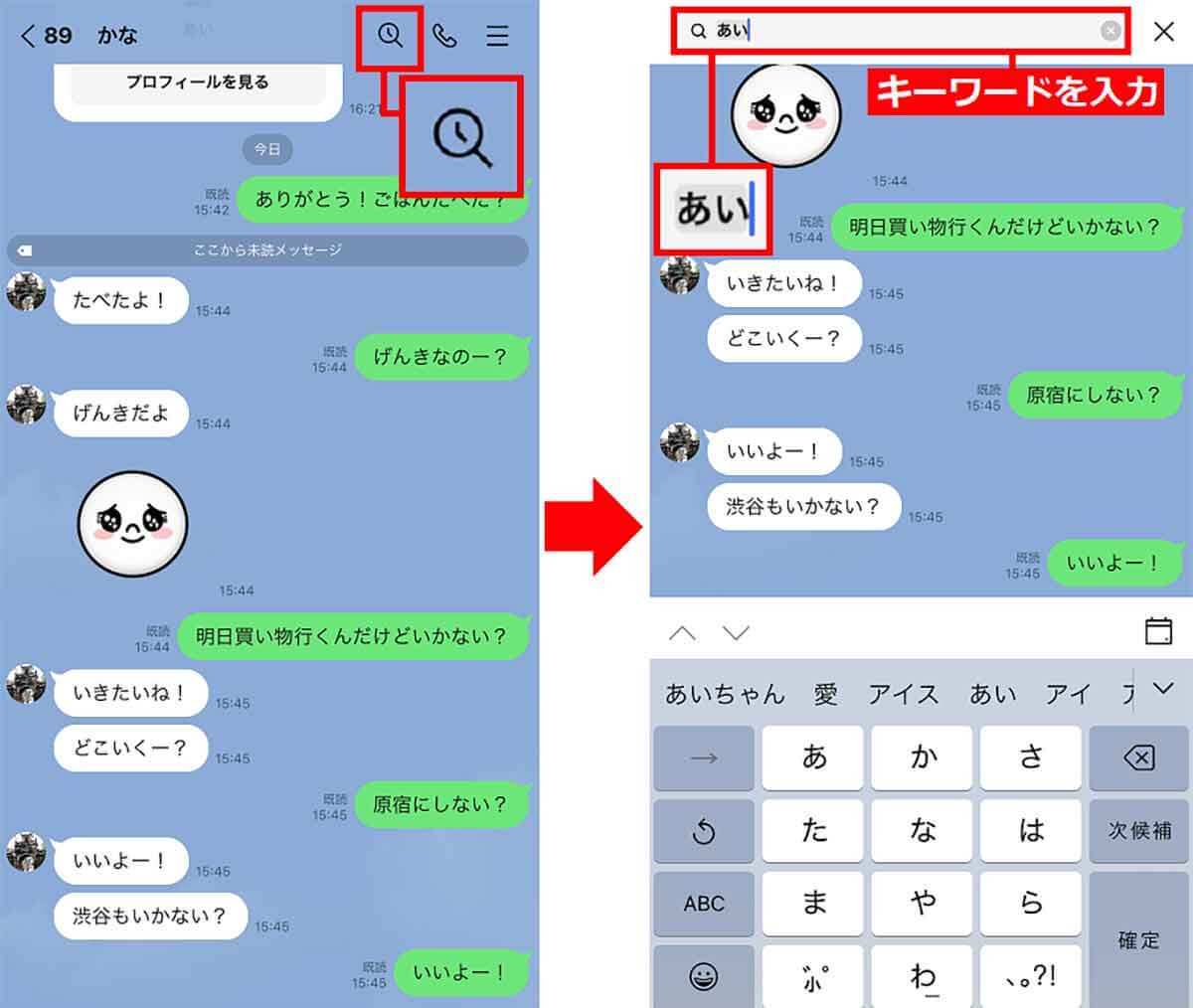
まずはトーク画面を開き、画面右上の虫メガネ型アイコンの「検索」をタップします(左画面)。次に、検索欄にキーワードを入力してみましょう(右写真)(画像=『オトナライフ』より 引用)
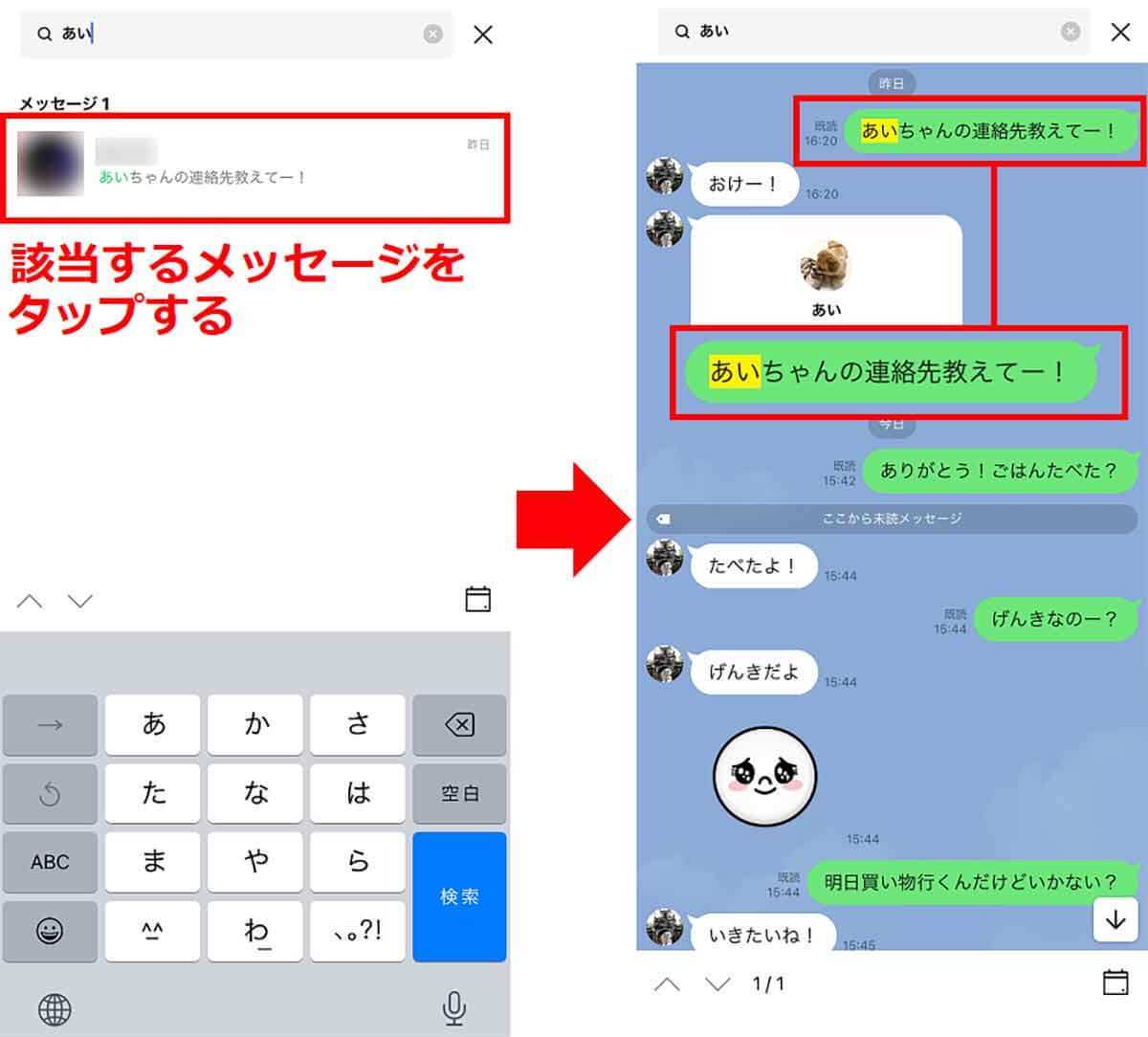
すると、そのキーワードが含まれたメッセージが一覧表示されるので、該当するものを選択します(左画面)。メッセージが全画面表示されました。検索キーワード部分は黄色で表示されています(右写真)(画像=『オトナライフ』より 引用)
「日付」から過去のメッセージを探すこともできる!
LINEでは、キーワードだけでなく「日付」で検索することも可能となっています。ただし、先ほど紹介した検索欄に日付を入力しても、過去のメッセージを検索できません。
日付で検索するときは検索欄ではなく、カレンダーから該当する日付を選択することで、過去のメッセージを検索できるようになっています。
ちなみに、カレンダーではLINEでやり取りをした日にちだけが黒く表示されるので、そのなかから心当たりのある日付をタップすればOKです。
「日付」から過去のメッセージを探す手順
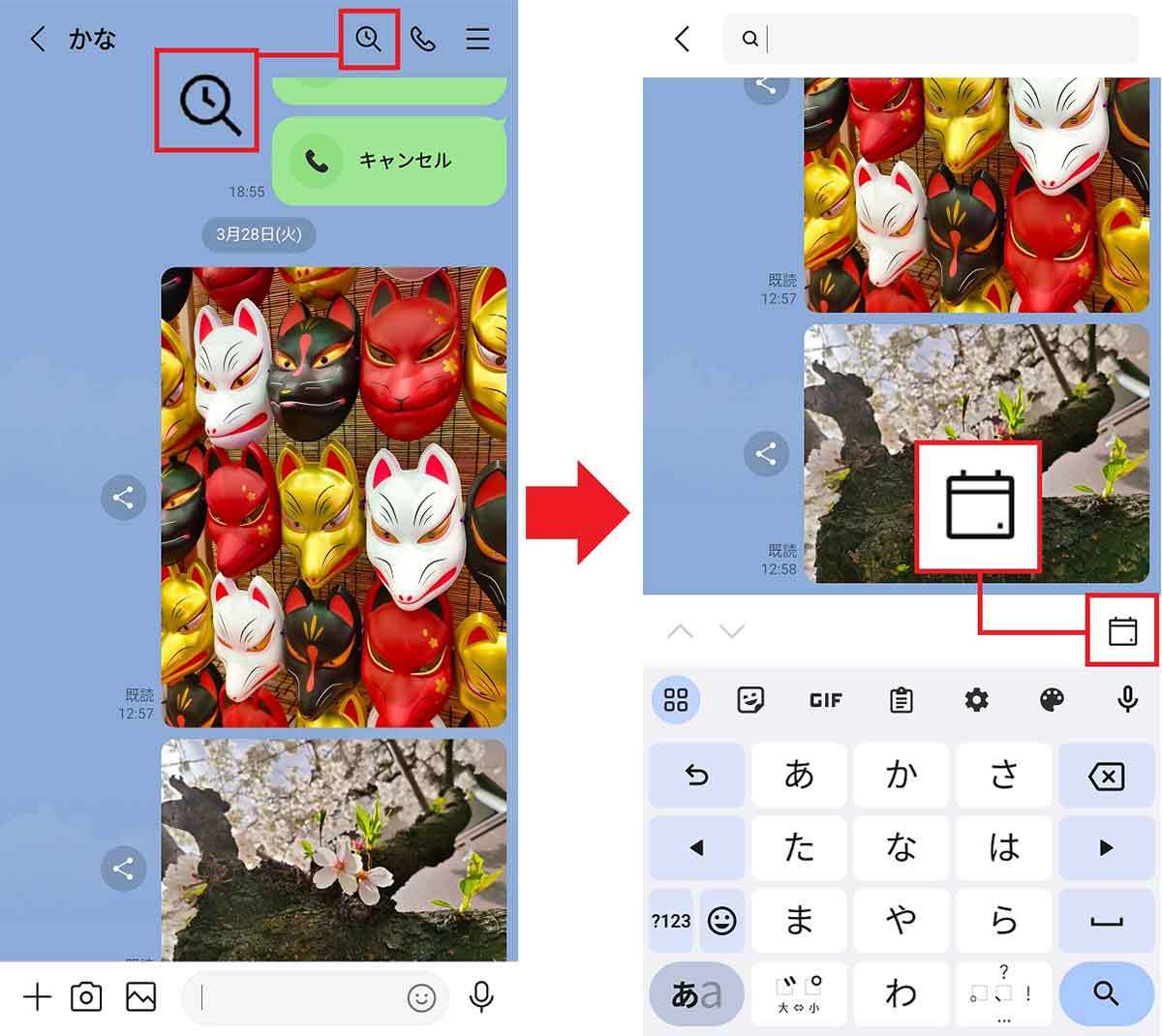
まずはトーク画面の画面右上にある虫メガネ型アイコンの「検索」をタップ(左写真)。次に画面中央右側にあるカレンダー型アイコンを押します(右写真)(画像=『オトナライフ』より 引用)
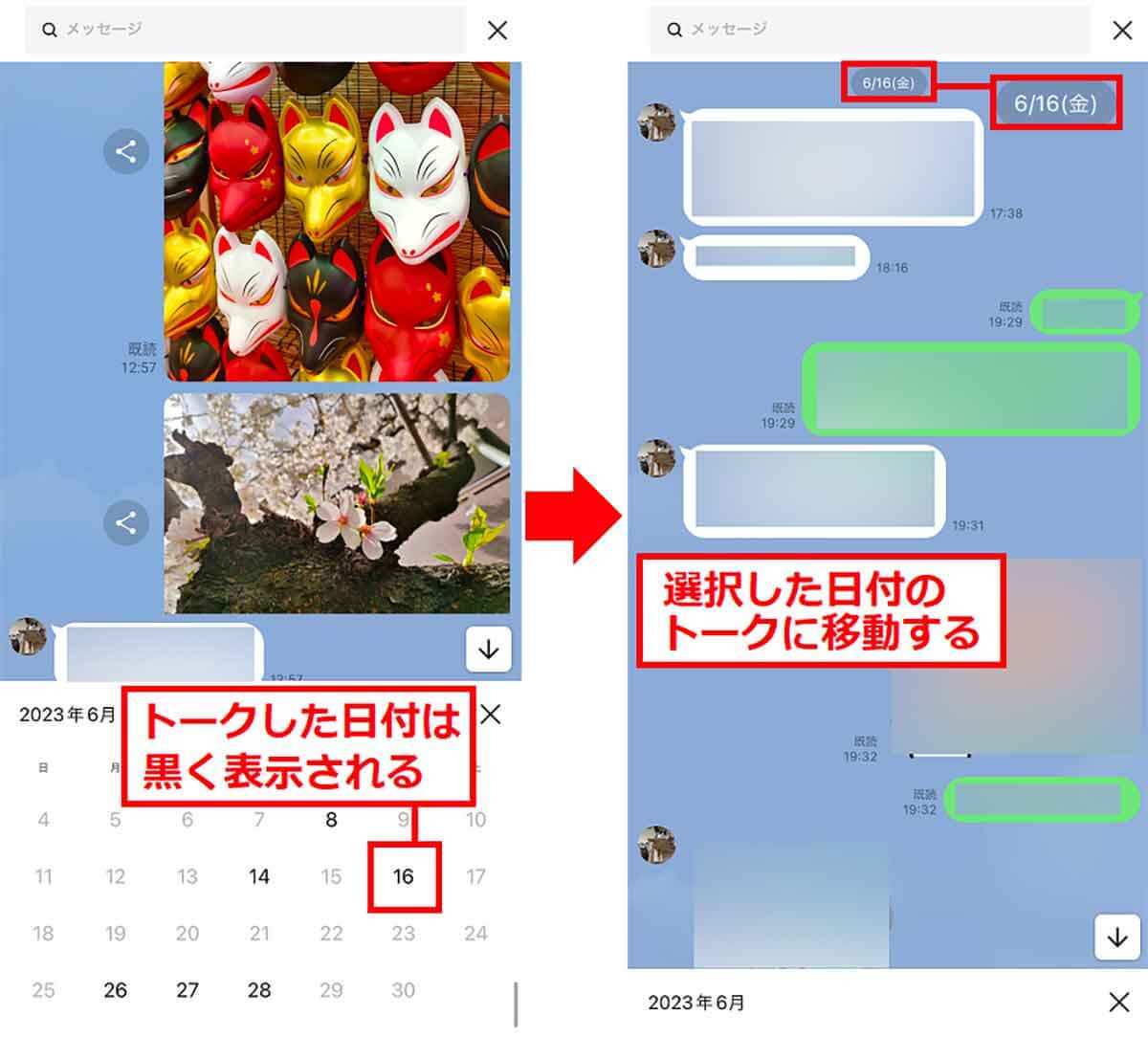
画面下にカレンダーが表示され、過去にやり取りをした日付は黒く表示されますので、該当する日を選択しましょう(左写真)。これで選択した日のトーク画面が表示されるはずです(右写真)(画像=『オトナライフ』より 引用)









































